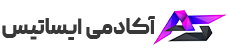۸۰ میانبر صفحه کلید برای Gmail – جیمیل
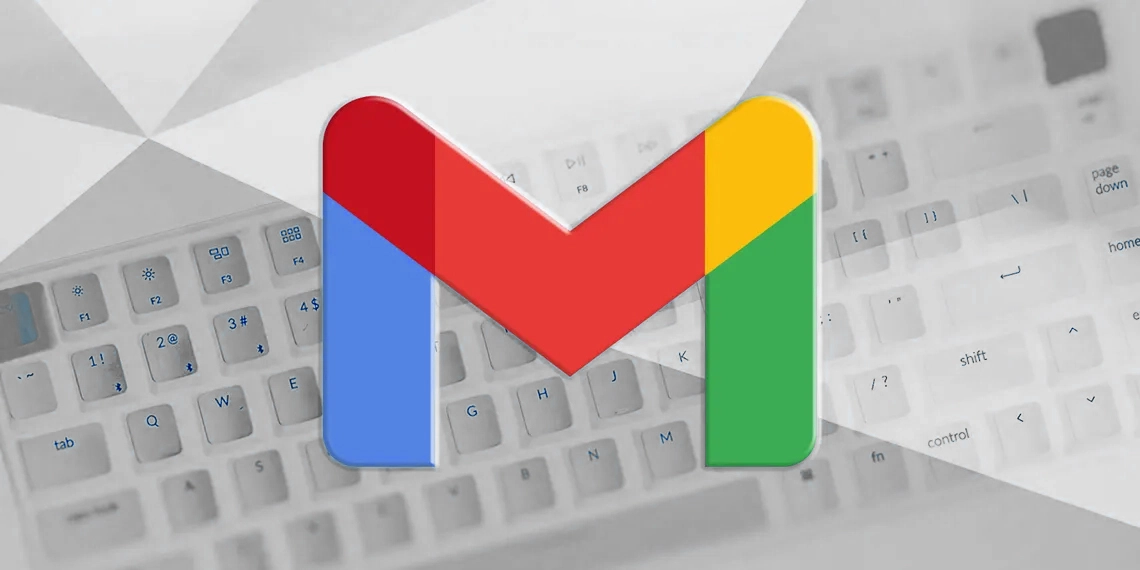
۸۰ میانبر صفحه کلید برای Gmail | جیمیل
اگر قصد دارید که به جیمیل تسلط داشته باشید و بهرهوری ایمیل خود را افزایش دهید، باید تمام میانبرهای صفحهکلید آن را بهخاطر بسپارید. این مقاله جانویس به شما کمک میکند تا بهراحتی پیمایش کنید، بنویسید و قالببندی کنید. وقتی زمان کمتری را صرف حرکت و کلیککردن با ماوس خود میکنید، میتوانید کارهای بیشتری انجام دهید.
برای کمک به شما، همه میانبرهای صفحهکلید Gmail را گردآوری کردهایم. این لیست را در کنار خود نگه دارید و بهزودی میانبرها تبدیل به راهنمای سریعی برای کارهایتان خواهند شد.
قبل از شروع، اگر تنظیمات Gmail خاصی را فعال نکرده باشید، برخی از میانبرهای صفحهکلید کار نمیکنند. برای فعالکردن تمام میانبرهای صفحهکلید این مراحل را دنبال کنید:
- به Gmail بروید و روی تنظیمات (نماد چرخدنده) در بالا سمت راست کلیک کنید.
- روی مشاهده همه تنظیمات کلیک کنید.
- به قسمت میانبرهای صفحهکلید بروید و میانبرهای صفحهکلید روشن را انتخاب کنید.
- در نهایت در پایین صفحه روی Save Changes کلیک کنید.
میانبرهای صفحهکلید برای Gmail
| عملکرد | میانبرها |
|---|---|
| رفتن به همه ایمیلها | G+A |
| رفتن به اطلاعات همه مخاطبین | G+C |
| رفتن به پیش نویسها | G+D |
| رفتن به اینباکس | G+I |
| رفتن به تسکها | G+K |
| رفتن به گفتگوهای ستارهدار | G+S |
| رفتن به پیام های ارسال شده | G+T |
| رفتن به پیامهای به تعویق افتاده | G+B |
| جستجوی برچسب | G+L |
| رفتن به صفحه بعد | G+N |
| رفتن به صفحه قبل | G+P |
| برگشتن به فهرست موضوعات | U |
| رفتن به مکالمه جدیدتر | K |
| رفتن به مکالمه قدیمیتر | J |
| رفتن به بخش صندوق ورودی بعدی | (Backtick)’ |
| رفتن به بخش صندوق ورودی قبلی | (Tilde)~ |
| رفتن به کادر جستجو | (Slash)/ |
| باز کردن مکالمات | Enter |
| باز کردن منوی بیشتر | (Period) . |
خواندن پیامها
| عملکرد | میانبرها |
|---|---|
| انتخاب کردن مکالمه | x |
| پاسخ دادن | R |
| پاسخ دادن به همه | A |
| آرشیوکردن | E |
| فوروارد کردن | F |
| بی صدا کردن مکالمات | M |
| پیام بعدی در مکالمه | N |
| پیام قبلی در مکالمه | P |
| تغییر دادن ستاره | S |
| واگرد آخرین اقدام | Z |
| گزارش دادن به عنوان اسپم | ! |
| حذف کردن | # |
| به تعویق انداختن | B |
| باز کردن منوی انتقال | V |
| باز کردن منوی Label As | L |
| انتقال فوکوس به نوار ابزار | (Comma) , |
| علامت زدن به عنوان غیر مهم | (Minus) – |
| علامت زدن به عنوان مهم | (Equals) = |
| گسترش دادن کل مکالمه | (Semicolon) ; |
| کوچک کردن کل مکالمه | (Colon) : |
| علامت گذاری پیام باز شده به عنوان خوانده نشده | (Underscore) _ |
| مکالمه را بایگانی کنید و به پیام قبلی بروید | ] |
| مکالمه را بایگانی کنید و به پیام بعدی بروید | [ |
| جواب دادن در یک پنجره جدید | Shift + R |
| جواب دادن در یک پنجره جدید | Shift + R |
| جواب دادن همه در یک پنجره جدید | Shift + A |
| رفتن به یک پنجره جدید | Shift + F |
| علامت گذاری به عنوان خوانده شده | Shift + I |
| علامت گذاری به عنوان خوانده نشده | Shift + U |
| آپدیت کردن مکالمه | Shift + N |
| اضافه کردن مکالمه را به Tasks | Shift + T |
ترکیببندی
| عملکرد | میانبرها |
|---|---|
| نوشتن پیام | C |
| نوشتن پیام در تب جدید | D |
| تمرکز کردن روی آخرین چت یا نوشتن | Esc |
| وارد کردن یک لینک | Cmd/Ctrl + K |
| باز کردن پیشنهادهای نوشتاری | Cmd/Ctrl + M |
| رفتن به کلمه اشتباه املایی بعدی (فقط Mac) | ; +Cmd |
| فرستادن | Cmd/Ctrl + Enter |
| اضافه کردن گیرندگان BCC | Shift + Cmd/Ctrl + B |
| اضافه کردن دریافت کنندگان CC | Shift + Cmd/Ctrl + C |
| فوکوس کردن روی پنجره اصلی | Shift + Esc |
| رفتن یا نوشتن به چت بعدی | . + Ctrl |
| رفتن یا نوشتن به چت قبلی | , + Ctrl |
| دسترسی سفارشی | Shift + Cmd/Ctrl + F |
قالببندی
| عملکرد | میانبرها |
|---|---|
| بولد کردن | Cmd/Ctrl + B |
| کج کردن( ایتالیک کردن) | Cmd/Ctrl + I |
| خط کشیدن زیر کلمه | Cmd/Ctrl + U |
| تو رفتگی کمتر | ]+Cmd/Ctrl |
| تو رفتگی بیشتر | [+Cmd/Ctrl |
| حذف کردن قالببندی | /+Cmd/Ctrl |
| لیست اعدادی | Shift + Cmd/Ctrl + 7 |
| لیست بولتی | Shift + Cmd/Ctrl + 8 |
| نقل قول | Shift + Cmd/Ctrl + 9 |
| تراز کردن در مرکز | Shift + Cmd/Ctrl + E |
| تراز کردن در چپ | Shift + Cmd/Ctrl + L |
| تراز کردن در راست | Shift + Cmd/Ctrl + R |
| فونت قبلی | Shift + Cmd/Ctrl + 5 |
| فونت بعدی | Shift + Cmd/Ctrl + 6 |
| افزایش سایز فونت | ++Shift + Cmd/Ctrl |
| کاهش سایز فونت | -+Shift + Cmd/Ctrl |
انتخاب مکالمه
| عملکرد | میانبرها |
|---|---|
| انتخاب کردن همه مکالمات | A+ * |
| حذف انتخاب کردن همه مکالمات | N+ * |
| انتخاب کردن مکالمات ستارهدار | S+ * |
| حذف انتخاب کردن مکالمات ستارهدار | T+ * |
| انتخاب کردن مکالمات خوانده شده | R+ * |
| حذف انتخاب کردن مکالمات خوانده شده | U+ * |
نحوه استفاده از میانبرهای صفحهکلید سفارشی در Gmail
اگر میانبرهای صفحهکلید پیشفرض برای شما مناسب نیستند، Gmail به شما امکان میدهد آنها را دوباره به راه بیندازید. روش راهاندازی به این صورت است:
- به Gmail بروید و روی تنظیمات (نماد چرخدنده) در بالا سمت راست کلیک کنید.
- روی مشاهده همه تنظیمات کلیک کنید.
- روی تب Advanced کلیک کنید.
- در کنار میانبرهای صفحهکلید سفارشی، روی فعالکردن کلیک کنید.
- در پایین صفحه، روی Save Changes کلیک کنید.
- به صفحه مشاهده همه تنظیمات برگردید و روی زبانه میانبرهای صفحهکلید کلیک کنید.
- در کنار هر عمل، کلید(های) میانبر موردنظر خود را وارد کنید. نمیتوانید کلید(های) یکسانی را به چندین عملکرد متصل کنید.
- در نهایت به پایین اسکرول کنید و روی Save Changes کلیک کنید.
قابلیت Gmail را با افزونهها گسترش دهید
هنگامی که به این میانبرهای صفحهکلید Gmail مسلط شدید، میتوانید با نصب افزونههای مرورگر Gmail، کارایی ایمیل خود را یکقدم جلوتر ببرید. بسیاری از افزونهها در دسترس هستند که به شما این امکان را میدهند تا ایمیلهای خود را به صورت پیامهای صوتی ارسال کنیدو بسیاری موارد دیگر. شاید با فهمیدن این قابلیتها تعجب کنید که چگونه تابهحال بدون آنها زندگی کردهاید!